Cuando hablamos de rendimiento en juegos, las siglas (en inglés) FPS son las que utilizamos como cifra empírica de medición. FPS significa Frames Per Second, aunque podemos trasladarlo al español para decir «Fotogramas Por Segundo«, que es el número de actualizaciones de imagen que la tarjeta gráfica procesa por cada segundo, y cuanto mayor sea esta cifra, más fluido lo veremos. Pero claro, una cosa es hablar de FPS y otra ver los FPS que realmente tienes en los juegos, así que en este artículo te vamos a contar cinco maneras sencillas de poder verlo por ti mismo.
Realmente, ver los FPS en los juegos no te va a dar ninguna ventaja ni información crucial salvo para poder saber qué tal funciona tu PC en cierto juego, especialmente si tienes caídas de rendimiento o notas «lagazos». En cualquier caso, vamos a ello.
Cómo ver los FPS que tienes en los juegos
Todas las maneras que os vamos a explicar en este artículo son gratuitas, aunque vaya por delante que algunas de ellas no podrás utilizarlas dependiendo de tu hardware. En seguida lo vas a comprobar, pero desde luego alguna de las cinco alternativas te va a funcionar seguro, así que vamos allá con ello.
Con Xbox Game Bar
La primera forma debería funcionarle a cualquier usuario que utilice Windows 10 o Windows 11, ya que utiliza una herramienta nativa del sistema operativo de Microsoft, Xbox Game Bar. Para activarlo, simplemente inicia cualquier juego y pulsa la combinación de teclas WIN + G para que aparezca el overlay de Xbox Game Bar.
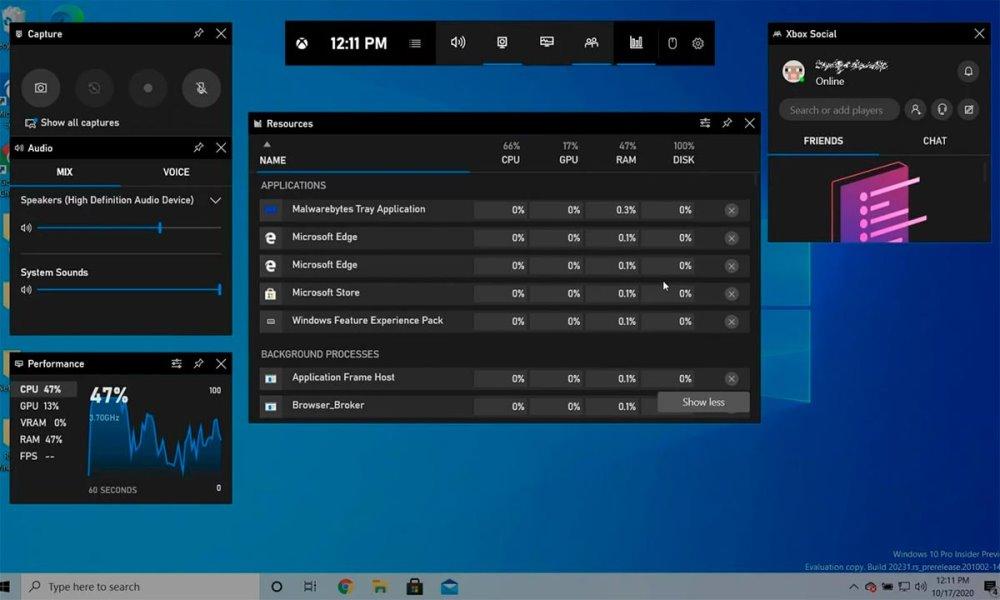
Una vez ahí, simplemente pulsa sobre FPS en el widget de rendimiento y podrás ver los FPS a los que se está ejecutando el juego; si quieres que esto quede siempre visible mientras juegas, simplemente pulsa sobre el pequeño icono de la chicheta.
Ver los FPS en los juegos de Steam
Para este método vamos a utilizar Steam, que a pesar de que es la plataforma de juegos más utilizada del mundo (en PC, claro), lógicamente no te va a servir para juegos que no tengas en Steam. Para activar esto, lo único que tienes que hacer es abrir Steam y acceder al menú Steam -> Parámetros. En el menú que se abre, has de ir al menú «En la partida» de la zona izquierda, y activar el «Contador de FPS en la partida».
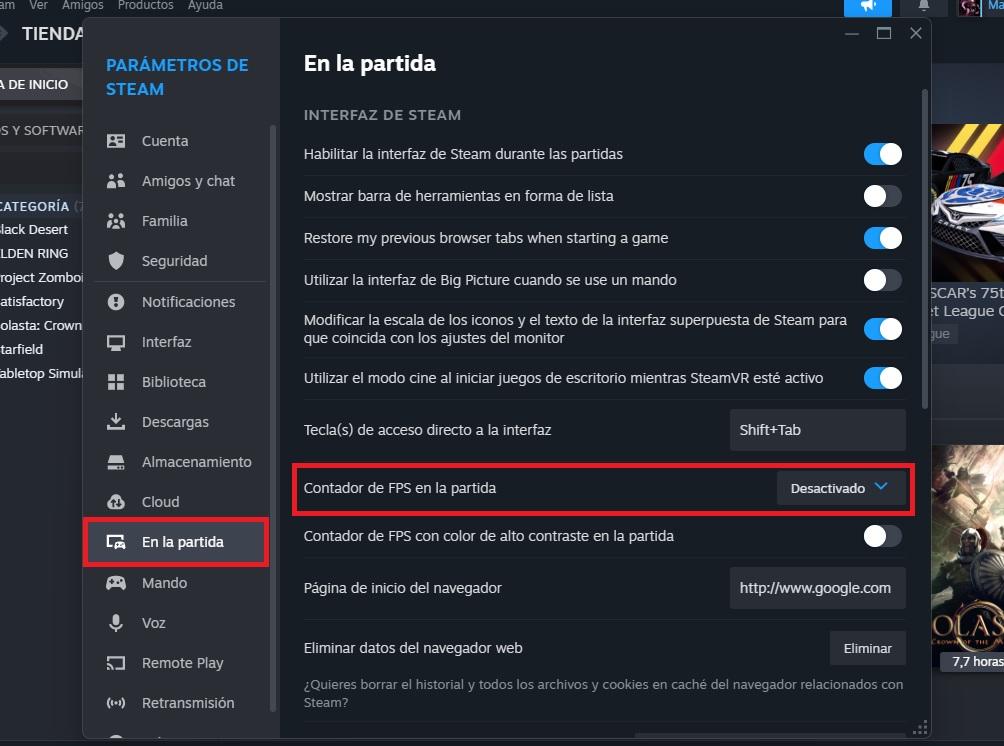
Como puedes ver en la captura que hemos puesto, se trata de un menú desplegable en el que podrás desactivarlo, o seleccionar la posición en la que quieres que aparezca el contador de FPS en tus juegos (puedes seleccionar las cuatro esquinas del monitor). Aparecerá un pequeño contador de FPS que es tan pequeño que a veces cuesta ver, pero que no molesta para nada cuando estás jugando.
Con GeForce Experience
Si tienes una tarjeta gráfica NVIDIA y además de los drivers instalaste GeForce Experience, también podrás utilizarlo para ver los FPS en los juegos (lógicamente, esta opción no funcionará para usuarios que tengan gráfica Intel o AMD). Para activar esto, abre GeForce Experience y pulsa sobre el icono de la rueda dentada que está arriba a la derecha, al lado de tu nombre de usuario. En la ventana de configuración que aparece, debes activar «Superposición dentro del juego».
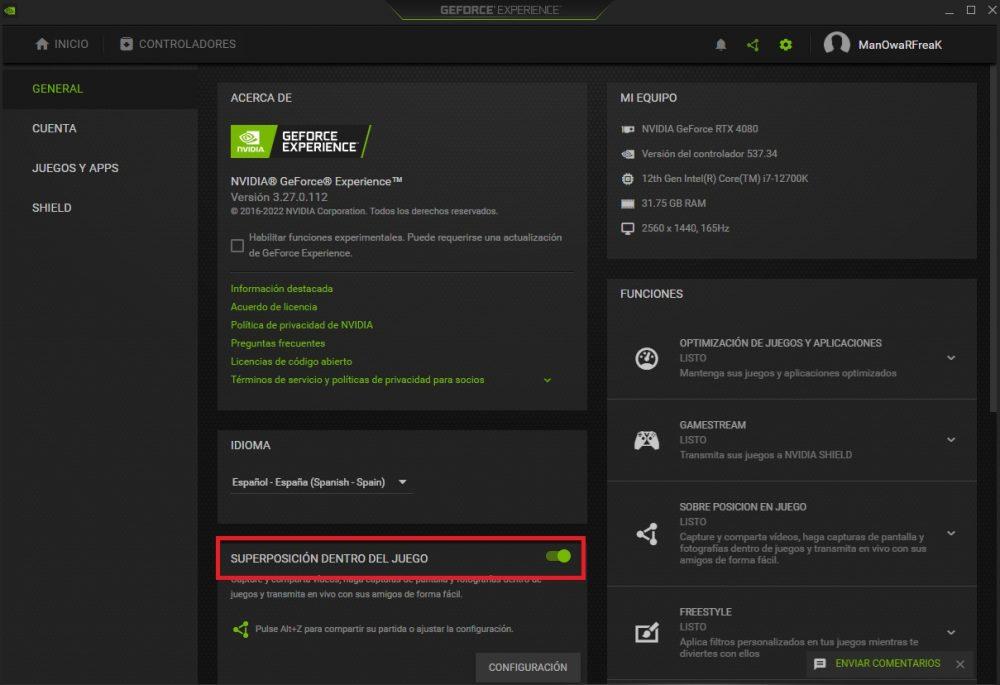
Tras asegurarte de que tienes esto activado, puedes en cualquier momento (incluso dentro de los juegos) pulsar ALT + Z para que aparezca el Overlay de NVIDIA, y acto seguido puedes pulsar sobre Rendimiento a la derecha. Hecho esto, aparecerá a la izquierda de la pantalla el menú donde se te mostrará información sobre tu tarjeta gráfica, y en esta zona deberás pulsar en la rueda dentada que hay a la derecha de FPS, tal y como te mostramos.
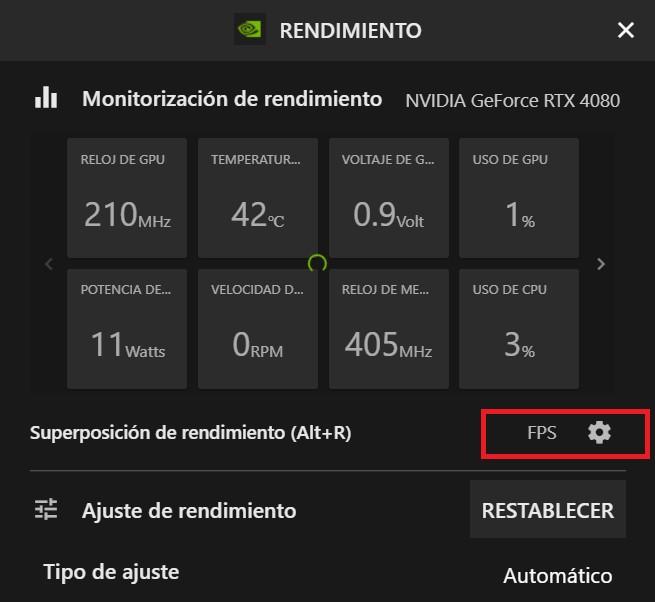
Cuando pulses ahí, aparecerá otra pantalla en la que podrás seleccionar qué información quieres que se muestre y dónde, de una forma sencilla e intuitiva.
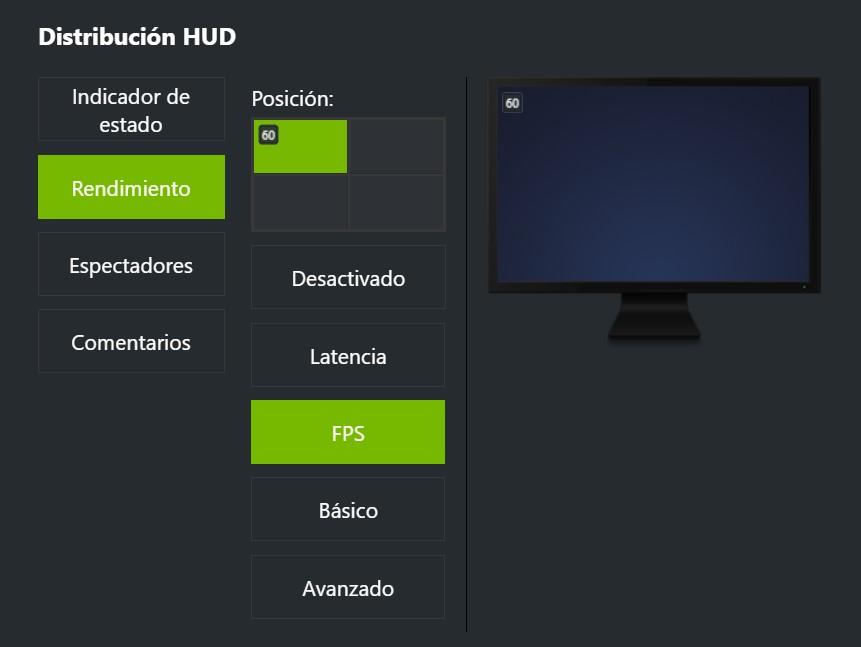
Una vez configurado esto, para activar y desactivar el que se muestren los FPS en los juegos simplemente deberás pulsar la combinación de teclas ALT + R. Esta opción es un poco más trabajosa para llegar a ella y configurarla, pero tiene la ventaja de que además de los FPS puedes hacer que se muestre más información aparte de los FPS, como la temperatura de la tarjeta gráfica por ejemplo.

